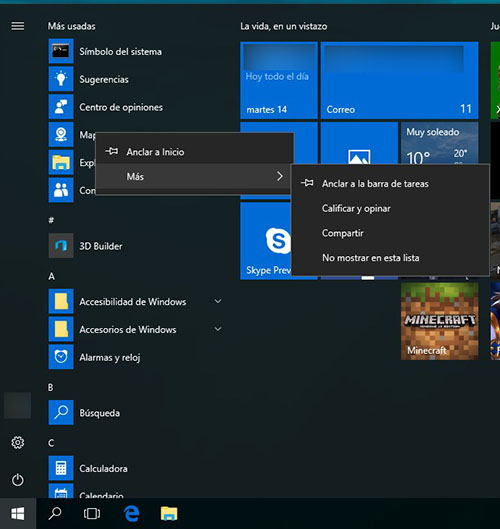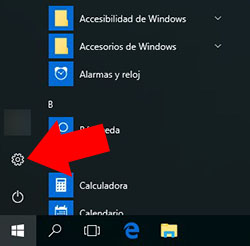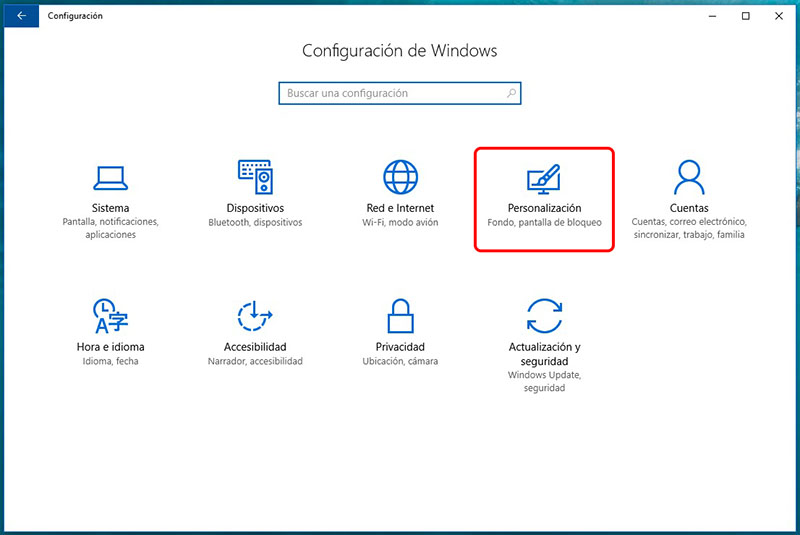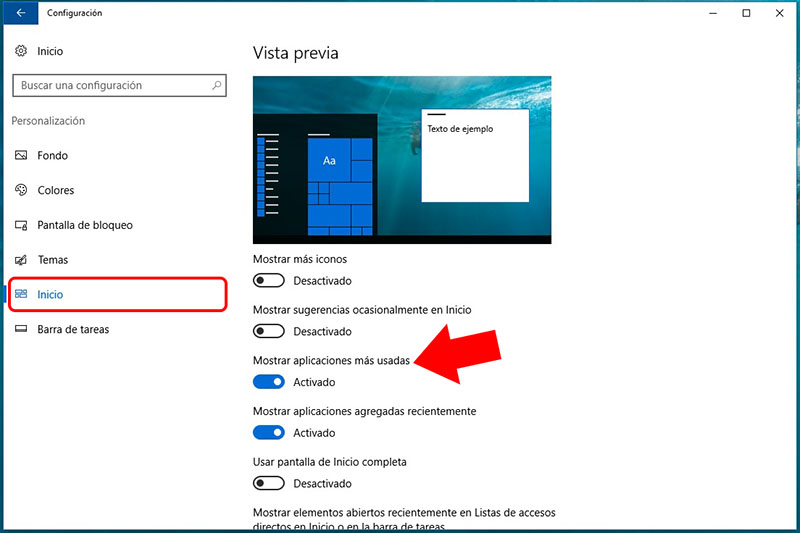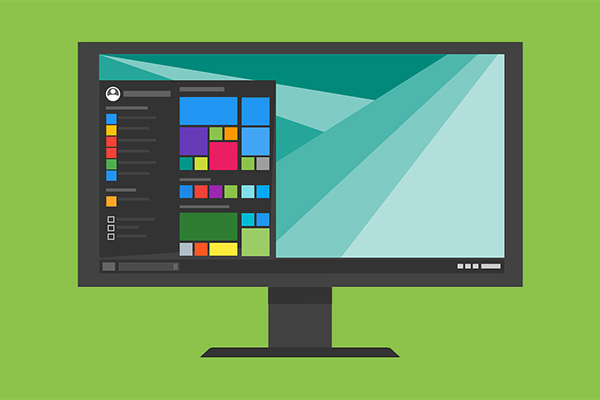
的 开始菜单 操作系统 Windows 10 分为几种 部分, 从该, 其中之一是 最常用, 他们交汇的应用程序 更多地使用 我们在系统中的一部分. 这, 什么, 乍一看, 视为之一 帮助, 因为它是可能的快速查找应用程序我们使用每一天, 它也可以 问题, 它显示了其他人, 您可能已经设置上我们监视器视图, 我们通常使用的应用程序.
如预期, Windows 我们提供对 可能性 的 隐藏 o 显示 这一节的开始菜单. 我们有 两个 可能性: 可以 删除一个或多个应用程序 具体的说菜单, 或者我们可以 隐藏在全节. 让我们看看如何去做.
如何从 Windows 开始菜单中的常用应用程序的列表中删除应用程序 10
如果只想 删除一个或多个应用程序 从该列表中, 和让 列表 将遵循 显示 在 开始菜单, 它是很容易. 只是, 打开开始菜单, 转到应用程序的列表 最常用 单击与 右按钮 用鼠标右键单击 你想要删除应用程序. 您将看到 上下文菜单 您必须在其中选择 更多 > 不会显示在此列表中.
这将使对此应用程序 不会再出现 在应用程序列表 最常用, 但你仍会在开始菜单中显示的列表中.
如何隐藏, 或显示, Windows 开始菜单中的常用应用程序的列表 10
如果你想要什么那是最常用的应用程序吗 消失 你 开始菜单, 请按照这些步骤得到它:
一步 1. 打开 开始菜单. 在第一 左下角 单击 图标 形状 链轮.
一步 2. 打开的窗口 系统配置, 与一系列选项或图标. 单击 自定义.
一步 3. 在选项菜单中。 左侧, 选择 首页.
一步 4. 现在, 在 右侧, 搜索选项 显示最常用的应用程序 和, 取决于你想要什么, 启用或禁用 此选项, 它会做什么,到列表中 出现或消失 分别的你的开始菜单.
你展示了你可以这些形式 管理 更好一点看似和什么不在你 开始菜单, 使可能的应用, 你不想显示, 消失, 或甚至 隐藏 的 列表 充分.

我们的留言或输入到论坛
















 Windows
Windows